WCF宿主实践入门
本篇属于WCF实践入门,由于博主本人水平有限,没有理论上的介绍,仅仅从其几种不同的宿主方式分别介绍WCF的使用。
WCF有多种宿主方式:1、自托管宿主,2、windows service宿主,3、IIS宿主,4、WAS宿主
本篇一一进行简要介绍(win7 + vs2012)。
一、自托管宿主
利用WCF提供的ServiceHost<T>提供的Open()和Close()方法。
- 新建WCF服务库
- 新建WCF宿主应用程序
1)新建一个解决方案,名称为WcfService1Study。新建一个WCF服务库如下图:
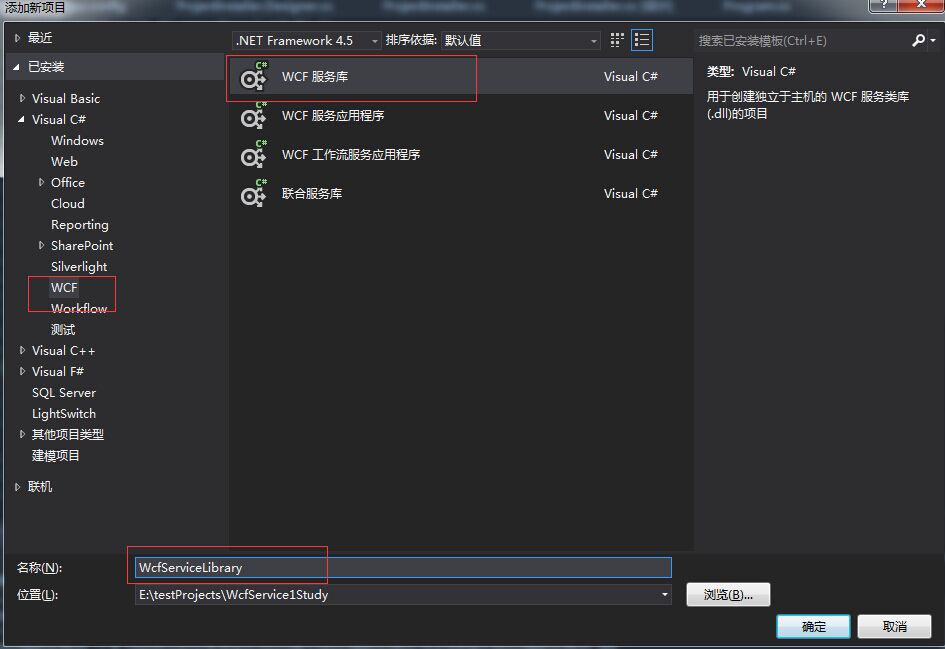
2)我们将接口和类名分别重命名IDataService和DataService(读者自便),简化其中代码如下(只是为了实验而已)
//IDataService.cs
namespace WcfServiceLibrary
{
// 注意: 使用“重构”菜单上的“重命名”命令,可以同时更改代码和配置文件中的接口名“IService1”。
[ServiceContract]
public interface IDataService
{
[OperationContract]
CompositeType GetData();
} // 使用下面示例中说明的数据约定将复合类型添加到服务操作。
// 可以将 XSD 文件添加到项目中。在生成项目后,可以通过命名空间“WcfServiceLibrary.ContractType”直接使用其中定义的数据类型。
[DataContract]
public class CompositeType
{
bool boolValue = true;
string stringValue = "Hello "; [DataMember]
public bool BoolValue
{
get { return boolValue; }
set { boolValue = value; }
} [DataMember]
public string StringValue
{
get { return stringValue; }
set { stringValue = value; }
}
}
}
//DataService.cs
namespace WcfServiceLibrary
{
// 注意: 使用“重构”菜单上的“重命名”命令,可以同时更改代码和配置文件中的类名“Service1”。
public class DataService : IDataService
{
public CompositeType GetData()
{
//仅仅返回一个类
return new CompositeType();
}
}
}
到此,我们的WCF类库已经建好了。
3)修改App.config
默认在不修改配置文件的情况下,vs会自动给我们的服务配置到一个端口,如下 http://localhost:8733/Design_Time_Addresses/WcfServiceLibrary1/Service1/
我们修改App.config如下:
<?xml version="1.0" encoding="utf-8" ?>
<configuration> <appSettings>
<add key="aspnet:UseTaskFriendlySynchronizationContext" value="true" />
</appSettings>
<system.web>
<compilation debug="true" />
</system.web>
<!-- 部署服务库项目时,必须将配置文件的内容添加到
主机的 app.config 文件中。System.Configuration 不支持库的配置文件。-->
<system.serviceModel>
<services>
<service name="WcfServiceLibrary.DataService">
<host>
<baseAddresses>
<add baseAddress="http://localhost:8081/WcfServiceLibrary/DataService/" />
</baseAddresses>
</host>
<!-- Service Endpoints -->
<!-- 除非完全限定,否则地址将与上面提供的基址相关 -->
<endpoint address="" binding="basicHttpBinding" contract="WcfServiceLibrary.IDataService">
<!--
部署时,应删除或替换下列标识元素,以反映
用来运行所部署服务的标识。删除之后,WCF 将
自动推断相应标识。
-->
<identity>
<dns value="localhost"/>
</identity>
</endpoint>
<!-- Metadata Endpoints -->
<!-- 元数据交换终结点供相应的服务用于向客户端做自我介绍。 -->
<!-- 此终结点不使用安全绑定,应在部署前确保其安全或将其删除-->
<!--<endpoint address="mex" binding="mexHttpBinding" contract="IMetadataExchange"/>-->
</service>
</services>
<behaviors>
<serviceBehaviors>
<behavior>
<!-- 为避免泄漏元数据信息,
请在部署前将以下值设置为 false -->
<serviceMetadata httpGetEnabled="True" httpsGetEnabled="True"/>
<!-- 要接收故障异常详细信息以进行调试,
请将以下值设置为 true。在部署前设置为 false
以避免泄漏异常信息-->
<serviceDebug includeExceptionDetailInFaults="False" />
</behavior>
</serviceBehaviors>
</behaviors>
</system.serviceModel> </configuration>
主要改动是服务地址的改动和约束(因为我们的类重命名了)的改动
<baseAddresses>
<add baseAddress="http://localhost:8081/WcfServiceLibrary/DataService/" />
</baseAddresses>
<endpoint address="" binding="basicHttpBinding" contract="WcfServiceLibrary.IDataService">
vs2012集成了wcf的测试客户端,ctrl+F5即可启动并测试wcf服务,效果如下:

注意这里的【配置文件】菜单,里面包含有客户端对应的配置信息,接下来我们会用到。
到这里,我们的WCF库已经建好、配置好,也测试通过了。接下来建立宿主程序。
4)新建一个ConsoleApplication,命名为ConsoleAppSelfHost,增加对刚刚建好的WCF库的项目引用。
添加 System.ServiceModel引用,修改代码如下:
using System.ServiceModel; namespace ConsoleAppSelfHost
{
class Program
{
static void Main(string[] args)
{
using (ServiceHost host = new ServiceHost(typeof(WcfServiceLibrary.DataService)))
{
host.Open(); Console.WriteLine("wcf data service is running!");
Console.Read();//阻塞宿主程序结束,期间供客户端调用该wcf服务 host.Close();
}
}
}
}
5)修改ConsoleApplication的App.config,将第三步中标红文字操作的内容拷贝到配置文件即可。
6)测试运行,如下:
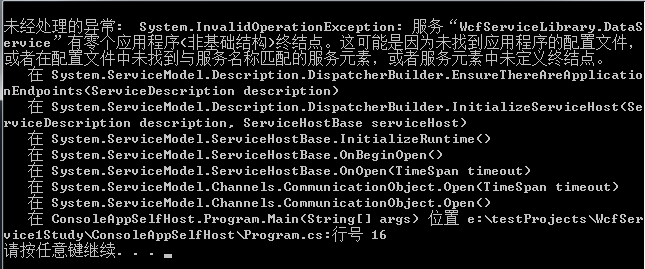
查了好久都没有找到解决方案~~~最后仔细看了下这个错误,“未经处理的异常: System.InvalidOperationException: 服务“WcfServiceLibrary.DataService”有零个应用程序(非基础结构)终结点。这可能是因为未找到应用程序的配置文件,或者在配置文件中未找到与服务名称匹配的服务元素,或者服务元素中未定义终结点。”,问题是出在配置文件,我试着将WCF服务库的配置文件中的services节点拷贝到宿主程序配置中,测试,通过!
我的理解:在这种自宿主方式下,WCF服务库的配置文件其实只是用来测试的,其能真正对外服务则需要宿主程序进行配置,即宿主程序就是服务端,而WCF服务库在这种方式下其实就是一个类库,仅仅提供dll即可。
经过修改,最终宿主程序的配置文件如下:
<?xml version="1.0" encoding="utf-8" ?>
<configuration>
<startup>
<supportedRuntime version="v4.0" sku=".NETFramework,Version=v4.5" />
</startup>
<system.serviceModel>
<services>
<service name="WcfServiceLibrary.DataService">
<endpoint address="" binding="basicHttpBinding" contract="WcfServiceLibrary.IDataService">
<identity>
<dns value="localhost" />
</identity>
</endpoint>
<host>
<baseAddresses>
<add baseAddress="http://localhost:8081/WcfServiceLibrary/DataService/" />
</baseAddresses>
</host>
</service>
</services> <client>
<endpoint address="http://localhost:8081/WcfServiceLibrary/DataService/" binding="basicHttpBinding" contract="WcfServiceLibrary.IDataService"></endpoint>
</client>
</system.serviceModel>
</configuration>
运行,通过,大功告成。通过宿主Console窗口可以查看效果(在宿主运行期间,即wcf服务打开的时候,通过WCF的地址也可查看wsdl)。
二、windows service宿主
Windows Service宿主的实现就是依赖Windows Service项目,在Windows服务类(继承了ServiceBase类)的OnStart()和OnStop()方法中启动和关闭WCF服务的功能。
1)继续使用上述的WCF服务类库
2)新建一个windows service项目,命名为WindowsServiceHost,增加对刚刚建好的WCF库的项目引用。
添加 System.ServiceModel引用,重命名Service1为WCFService,代码如下:
namespace WindowsServiceHost
{
public partial class WCFService : ServiceBase
{
ServiceHost _host = null;
public WCFService()
{
InitializeComponent();
} protected override void OnStart(string[] args)
{
if (_host != null)
{
_host.Close();
_host = null;
}
_host = new ServiceHost(typeof(WcfServiceLibrary.DataService));
_host.Open();
} protected override void OnStop()
{
if (_host != null)
{
_host.Close();
_host = null;
}
}
}
}
3)配置文件和自宿主方式一样。
4)增加安装包程序
在WCFService的设计模式下右键【添加安装程序】即可。
5)我们通过在Visual Studio的Command Prompt模式下运行如下命令:
E:\testProjects\WcfService1Study\WindowsServiceHost\bin\Debug>InstallUtil WindowsServiceHost.exe
即可完成对服务宿主的安装。
6)在新安装的windows服务没有启动的时候,我们查看WCF的wsdl(配置的地址 http://localhost:8081/WcfServiceLibrary/DataService/)是无法访问的,当启动该服务之后,即可成功访问,说明Wcf服务成功寄宿在windows服务内。
三、IIS宿主
IIS宿主的使用相当简单。
1)新建wcf 服务应用程序,该应用程序可以被发布到IIS,即可完成IIS的寄宿。
本人修改了项目中的IService.cs为IMyWcfService.cs,Service.svc为MyWcfService.svc,CompositeType为MyWcfClass,读者自行随意修改。
我们将其发布地址设置为:http://127.0.0.1/WcfService1Study/
访问http://127.0.0.1/WcfService1Study/MyWcfService.svc,即可看到wsdl内容。
2)新建web应用程序,添加服务引用(wcf地址 http://127.0.0.1/WcfService1Study/MyWcfService.svc)即可调用wcf了。
web.config的内容都是自动添加的,每次更新服务应用,web.config也会更新。
四、WAS宿主
博主还没有对WAS宿主的大体认识,故借鉴大牛博客介绍如下:
WAS是IIS 7.0的一部分,但也可以独立地安装与配置。WAS支持所有可用的WCF传输协议、端口与队列。
利用WAS托管服务与IIS宿主托管服务的方法并没有太大的区别,仍然需要创建svc文件,同时在IIS中需要在站点中创建应有程序指向托管应用程序,还可以设置访问服务的别名与应用程序池。
由于WAS诉诸支持所有的绑定,因此此时的服务绑定并不会受到宿主的限制。
到此,四种宿主方式简单实践入门就完成了。
博主水平有限,理论知识有待提升,望和诸位博友共同学习进步。
WCF宿主实践入门的更多相关文章
- WCF入门三[WCF宿主]
一.概述 WCF程序必须在宿主上运行,也就是WCF服务必须寄宿在某一个windows的进程中,可以是IIS.控制台程序.窗体程序.WAS以及所有.net程序等程序进程中.在我用VS2013创建WCF服 ...
- Quartz应用实践入门案例二(基于java工程)
在web应用程序中添加定时任务,Quartz的简单介绍可以参看博文<Quartz应用实践入门案例一(基于Web应用)> .其实一旦学会了如何应用开源框架就应该很容易将这中框架应用与自己的任 ...
- Quartz应用实践入门案例一(基于Web环境)
Quartz是一个完全由java编写的开源作业调度框架,正是因为这个框架整合了许多额外的功能,所以在使用上就显得相当容易.只是需要简单的配置一下就能轻松的使用任务调度了.在Quartz中,真正执行的j ...
- WCF4.0 –- RESTful WCF Services (1) (入门)
WCF 很好的支持了 REST 的开发, 而 RESTful 的服务通常是架构层面上的考虑. 因为它天生就具有很好的跨平台跨语言的集成能力,几乎所有的语言和网络平台都支持 HTTP 请求,无需去实现复 ...
- 手动配置WCF宿主的.config文件遇到的几种错误
今天尝试用控制台应用程序作为WCF宿主,遇到几个问题,这几个问题虽然都不难,但寻找解决方案相当费时费力,做记录. WCF标准的配置文件为: <system.serviceModel> ...
- MongoDB 极简实践入门
原作者StevenSLXie; 原链接(https://github.com/StevenSLXie/Tutorials-for-Web-Developers/blob/master/MongoDB% ...
- SSIS实践入门3:把SSIS程序包从A电脑到B电脑的转移
接触SSIS已经有几天了,之前一直是在A电脑做一些demo和修改一些之前的SSIS程序.这次在包中拖入了一个脚本任务,但是在A电脑打开编辑一直打不开,如下图所示 在B电脑就可以打开SSIS脚本编辑器 ...
- SSIS实践入门2:批量包的调度和SQLServer代理作业配置
趁着上一篇文章的余温,我们继续研究一下SSIS中多个包如何调度,难道需要一个包一个包的配置调度程序吗?显然不是的,接下来我们就说一说在SSIS应用中如何批量的调度所有的作业,本文只讲述一个基本的逻辑过 ...
- 【无线安全实践入门】网络扫描和ARP欺骗
文中可能存在错误操作或错误理解,望大家不吝指正. 同时也希望可以帮助到想要学习接触此方面.或兴趣使然的你,让你有个大概的印象. !阅前须知! 本文是基于我几年前的一本笔记本,上面记录了我学习网络基础时 ...
随机推荐
- html验证码
一.原理 1.在webservice服务端,新建一个Bitmap对象,将验证码字符串.干扰线和干扰点绘制到此Bitmap上——>转换为字节数组——>Base64字符串 2.<img ...
- 'data-'属性的作用是什么?
data-为前端开发者提供自定义的属性,这些属性集可以通过对象的dataset属性获取,不支持该属性的浏览器可以通过 getAttribute方法获取.ppk提到过使用rel属性,lightbox库推 ...
- Windows10 磁盘活动时间百分之百导致系统卡顿解决方法
最近电脑边的特别慢,打开任务管理器发现是磁盘活动时间时不时的就会变成100%.起初是以为硬盘出问题了,后来网上查了一下才发现很多人都遇到过这个问题,其原因就是Windows的SuperFetch和家庭 ...
- ZendFramework 环境部署
查看源码 int_autoloader.php 文件中,发现应用了一个 AutoloaderFactory 的命名空间,路径写得是相对路径,所以需要在 php.ini 中定义一个 inclde_pat ...
- MVC4商城项目四:应用Bundle捆绑压缩技术
从MVC4开始,我们就发现,项目中对Global.asax进行了优化,将原来在MVC3中使用的代码移到了[App_Start]文件夹下,而Global.asax只负责初始化.其中的BundleConf ...
- ORA-14400: inserted partition key does not map to any partition
ORA-14400: inserted partition key does not map to any partition 数据库表已经分区,如果插入数据时出现错误提示: ORA-14400: 插 ...
- 24c16读写驱动程序
//////////////////////////////////////////////////////////////// //24c16读写驱动程序 // //模块调用: //读数据:read ...
- FileStream类
使用FileStream能够对对系统上的文件进行读.写.打开.关闭等操作.并对其他与文件相关的操作系统提供句柄操作,如管道,标准输入和标准输出.读写操作可以指定为同步或异步操作.FileStream对 ...
- Unattended Setup Software Components (无人值守安装软件组件)
原文 http://social.technet.microsoft.com/Forums/windows/en-US/d4ad85b4-8342-4401-83ed-45cefa814ec5/una ...
- WPF & ArcGIS Engine三维开发入门攻略
原文 http://www.cnblogs.com/Realh/archive/2010/12/14/1906112.html 前些日子在做ESRI的开发大赛,从刚开始接触ArcGIS Engine( ...
